Cómo buscar un bucle en GarageBand en iLife '11
GarageBand '11 se suministra con bucles que suenan muy bien cuando se repite. GarageBand en iLife incluye miles de estos pregrabadas Apple Loops y un navegador de bucles que les clasifica para que pueda encontrar el bucle que desea para un estado de ánimo o género en particular. El navegador de bucles le permite buscar bucles por instrumento- para cada instrumento, puede restringir la búsqueda por género, estado de ánimo, o el tipo.
Siga estos pasos para buscar y seleccionar un bucle:
Haga clic en el botón Navegador de Apple Loop (el icono del ojo) o elija Control Espectáculo Loop Browser.
Haga clic en el icono de la notación musical en el centro de la fila de vista iconos a la izquierda del menú emergente Escala en la esquina superior izquierda del navegador de bucles (si no está ya seleccionada).
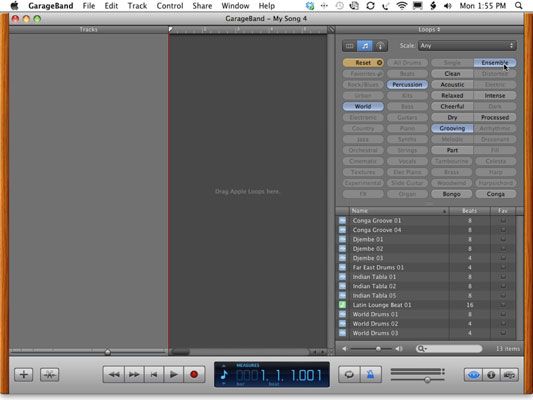 Elija un tipo de instrumento o género para un bucle, y refinar su búsqueda haciendo clic en más botones.
Elija un tipo de instrumento o género para un bucle, y refinar su búsqueda haciendo clic en más botones.Haga clic en un botón de palabra clave en la parrilla de los botones en la parte superior del navegador de bucles.
Al hacer clic en un instrumento como Todos los tambores, todos los loops de batería a continuación aparecen en la lista de resultados de desplazamiento por debajo de la rejilla.
Recorra la lista de los bucles y haga clic en el nombre de un bucle para escucharlo.
Las repeticiones de bucle hasta que haga clic el lazo de nuevo para detenerlo, o hasta que haga clic en otro bucle para escuchar lo que suena ese bucle similares.
Se puede ajustar el volumen de reproducción arrastrando el control deslizante de volumen en la esquina inferior izquierda del navegador de bucles.
La rejilla de botones de palabras clave ayuda a refinar su búsqueda por romper los lazos en categorías, lo que reduce el número de bucles en la lista de desplazamiento resultante. Después de hacer clic en un botón para una categoría de instrumentos, el navegador de bucles destaca más botones en la red que puede hacer clic para acotar la búsqueda por género, estado de ánimo, o el tipo. Para restablecer la red para mostrar todos los botones, haga clic en Restablecer en la esquina superior izquierda de la cuadrícula.
Para buscar bucles en la vista de columna, haga clic en el icono de columnas a la izquierda del icono de la notación musical en la fila de vista botones en la esquina superior izquierda de la ventana del navegador de bucles. Después de hacer clic una palabra clave en la columna izquierda, usted tiene la opción de hacer coincidir las categorías en la columna central. Haga clic en una categoría en la columna central para mostrar palabras clave coincidentes en la columna de la derecha. Haga clic en una palabra clave en la columna de la derecha para mostrar bucles coincidentes en la lista de resultados.
Al lado del icono de columnas es el icono de la notación musical, que cambia la vista Navegador de loops de una cuadrícula de botones, y el icono de transmisión, lo que cambia para mostrar los efectos de sonido y jingles.
En la lista de bucles, se puede ver del bucle tempo, la clave y el número de latidos. El icono a la izquierda del nombre del bucle es una forma de onda de bucles de instrumentos reales, o un símbolo de notación musical para instrumentos de software bucles.






